ASP.NET Tracing包含了诸如下面的一些信息:
• 事件的跟踪和执行时间信息
• 控件树及其相关信息
• Session与Cookies的相关信息
• 页面的header,form以及传参等信息......
Asp.net Tracing所呈现的信息有一些是和Developer Dashboard重叠的,但有些信息(如:表单传递给页面的参数)却只能从Asp.net Tracing中看到。
我们可以通过如下的代码来开启ASP.NET tracing信息
SPDeveloperDashboardSettings settings =SPWebService.ContentService.DeveloperDashboardSettings;
settings.DisplayLevel = SPDeveloperDashboardLevel.On;
settings.TraceEnabled= true;
settings.Update();
settings.DisplayLevel = SPDeveloperDashboardLevel.On;
settings.TraceEnabled= true;
settings.Update();
上述代码,我们实质是用到了SPDeveloperDashboardSettings类的一引属性--TraceEnable,当它设置为True时,就打开了Asp.net Tracing。
我们可以基于Sharepoint的Administrator Centrel开发一个Webpart,在此Webpart中嵌入上述代码,执行后即可达到我们的目的。
开启Asp.net Tracing后的效果如下:
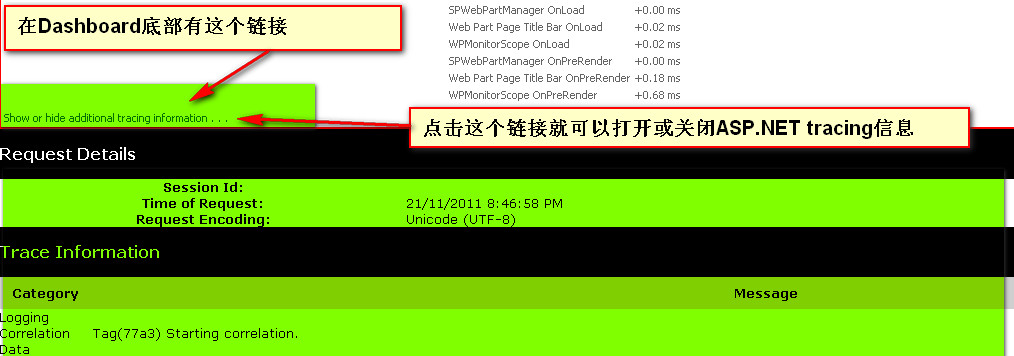
SPDeveloperDashboardSettings 类还有其它的一些属性,具体的说明请参见(SPDeveloperDashboardSettings),其中重要的属性有:
MaximumCriticalEventsToTrack,MaximumSQLQueriesToTrack,RequiredPermissions。




















 14万+
14万+











 被折叠的 条评论
为什么被折叠?
被折叠的 条评论
为什么被折叠?








